在 Apple Watch 上使用 Siri
如何使用Siri
如要提出 Siri 要求,請執行下列任何操作:
提起手腕,對着 Apple Watch 説話。
如要關閉「提起手腕説話」功能,請前往 Apple Watch 上的「設定」App
 ,點一下 Siri,然後關閉「提起手腕説話」。
,點一下 Siri,然後關閉「提起手腕説話」。請講「喂 Siri」或「Siri」,和你的要求。
如要關閉「詢問 Siri」功能,請前往 Apple Watch 上的「設定」App
 ,點一下 Siri,然後點一下「聆聽『Siri』或『喂 Siri』」,然後選擇「關閉」。
,點一下 Siri,然後點一下「聆聽『Siri』或『喂 Siri』」,然後選擇「關閉」。附註:部份語言和地區無法使用「Siri」。
按住數碼錶冠直到看到聆聽指示器,然後説出你的要求。
如要關閉「按下數碼錶冠」功能,請前往 Apple Watch 上的「設定」App
 ,點一下 Siri,然後關閉「按下數碼錶冠」。
,點一下 Siri,然後關閉「按下數碼錶冠」。
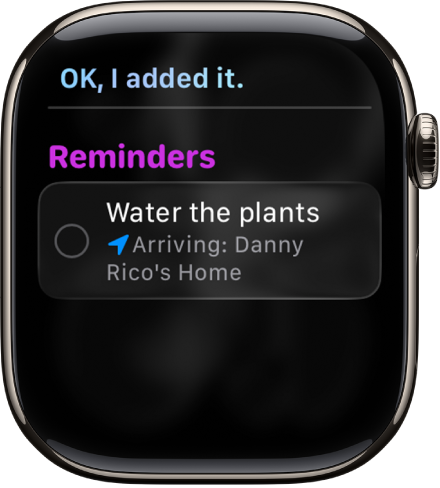
貼士:啟用 Siri 後,你可以放下手腕。有回覆時,你會感覺到輕點。
如要回覆 Siri 的問題或繼續對話,請按住數碼錶冠並説話。
Siri 會説話回應你,就像在 iOS、iPadOS 和 macOS 上一樣。你也可以透過與 Apple Watch 連線的藍牙耳機或喇叭來聆聽 Siri 回覆。
附註:如要使用 Siri,Apple Watch 必須連接互聯網。你可能需要支付流動網絡的費用。
選擇 Siri 的回應方式
Siri 可在 Apple Watch 上朗讀回應。
前往 Apple Watch 上的「設定」App
 。
。點一下 Siri,然後點一下「Siri 回應」。
從下列選項中進行選擇:
總是開啟:Siri 會朗讀回應,即使你的 Apple Watch 處於「靜音模式」。
用「靜音模式」控制:當 Apple Watch 設定為「靜音模式」,Siri 回應就會被靜音。
只限耳筒:Siri 只會在 Apple Watch 連接藍牙耳筒時朗讀回應。
如要更改用於 Siri 的語言和聲音,請在 Apple Watch 上前往「設定」App ![]() ,點一下 Siri,然後點一下「語言」或「Siri 的聲音」。當你點一下「Siri 的聲音」,你可以選擇不同的聲音。
,點一下 Siri,然後點一下「語言」或「Siri 的聲音」。當你點一下「Siri 的聲音」,你可以選擇不同的聲音。
附註:更改「Siri 的聲音」之選項不適用於部份語言。
顯示 Siri 要求的字幕和轉寫記錄
Apple Watch 可以顯示 Siri 字幕,以及你的 Siri 要求和 Siri 的回應之轉寫記錄。
前往 Apple Watch 上的「設定」App
 。
。點一下 Siri,然後點一下「Siri 回應」。
向下捲動,然後開啟或關閉「總是顯示 Siri 字幕」和「總是顯示語音」。
「輸入以使用 Siri」和「Siri 暫停時間」
如你有説話困難,你可以輸入 Siri 要求,或要求 Siri 延長等待時間以讓你説完。
前往 Apple Watch 上的「設定」App
 。
。點一下「輔助使用」,點一下「Siri」,然後開啟「輸入以使用 Siri」。
如你想讓 Siri 延長等待時間以讓你説完,請在「Siri 暫停時間」下方點一下「較長」或「最長」。
刪除 Siri 記錄
當你使用 Siri 或「聽寫」,你的要求記錄會連繫至隨機識別碼 6 個月。6 個月後,你的要求記錄會與隨機識別碼取消連繫,並可能會被保留最多 2 年,以協助 Apple 開發和改進 Siri、「聽寫」和其他語言處理功能(例如「語音控制」)。你可以透過以下步驟刪除連繫至隨機識別碼並會被保留 6 個月的要求記錄:
前往 Apple Watch 上的「設定」App
 。
。點一下 Siri,點一下「Siri 記錄」,然後點一下「刪除 Siri 記錄」。
如需更多資料,請參閲 Apple 支援文章:詢問 Siri、聽寫與私隱政策。